自動化したいけどなかなか時間が取れない人必見!エクセルの “誰でも5分でできる効率化” を積み重ねて、定時で帰れるようになる方法
こんにちは
今回は、
普段エクセルを使用しているなかで、
自動化や業務効率化をしたい
と思っているけど、
なかなか時間が取れない方へ
5分でできる 自動化の方法を
紹介します

ちょっとした隙間時間に
自動化して作業を効率化し、
余計な時間を節約しちゃいましょう
こんな悩みはないですか?
「毎日の業務に時間をとられ、
ほかの重要な仕事や
趣味の時間が取れない」
「エクセルの使い方に
詳しくないけど、私にできる
自動化はあるのかな?」
「自動化やってみたいけど、
時間がかかりそうだし
自分にはできない」
と思っていませんか?
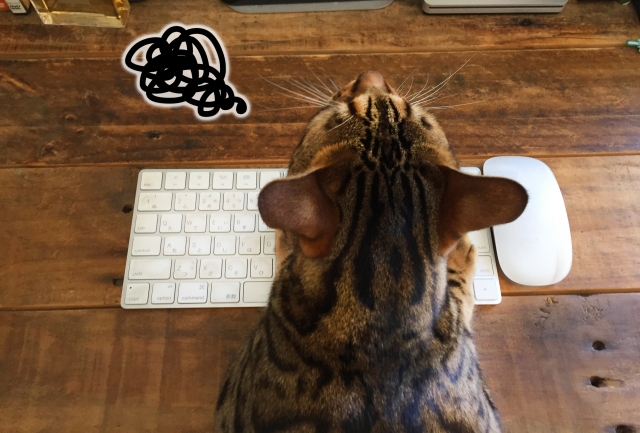
自動化は案外 簡単にできてしまいます
今回は、5分で誰でもできる
簡単な自動化ということで、
関数を使わない = を使った
セルの反映でできること
を紹介します

この記事を読めば、
短時間でできる自動化のことを知るだけでなく、
実際に業務効率化が進み、
さらにできることがないか
調べる時間を作ることもできます
ぜひ、最後まで読んでみてくださいね
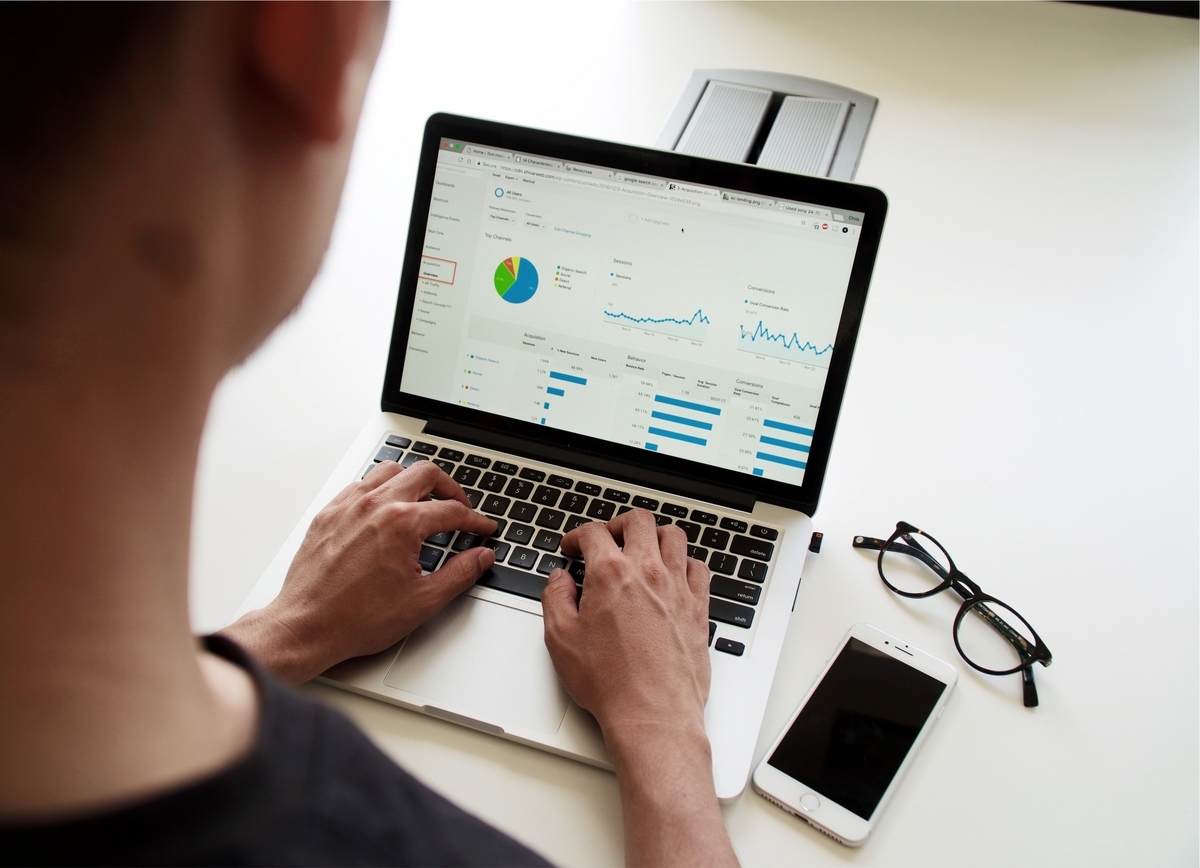
=を使ったセルの反映でできること
突然ですが、みなさん
ご存知でしたか!?
エクセルでは、データを = で
そっくり写すことができるんですよ!
しかも参照元が変われば、
"自動"で写した先も変わります
「そんなこと知っているわ💢」
と思うかもしれませんが、
本当にすごいことです
紙・アナログでは考えられないことですよね

例えば、
用紙の文字を複製したい や
何枚か出した用紙に誤字があった
となると、
印刷したり・しなおしたり、
シールを上から貼ったり
と人の手が必要です
エクセルの上では
そんなことはないですね
*多少、
表示形式を変えたり
(2023/09/21→9月21日)
書式を変えたり
(色や枠線など)
する必要はあるかもしれません
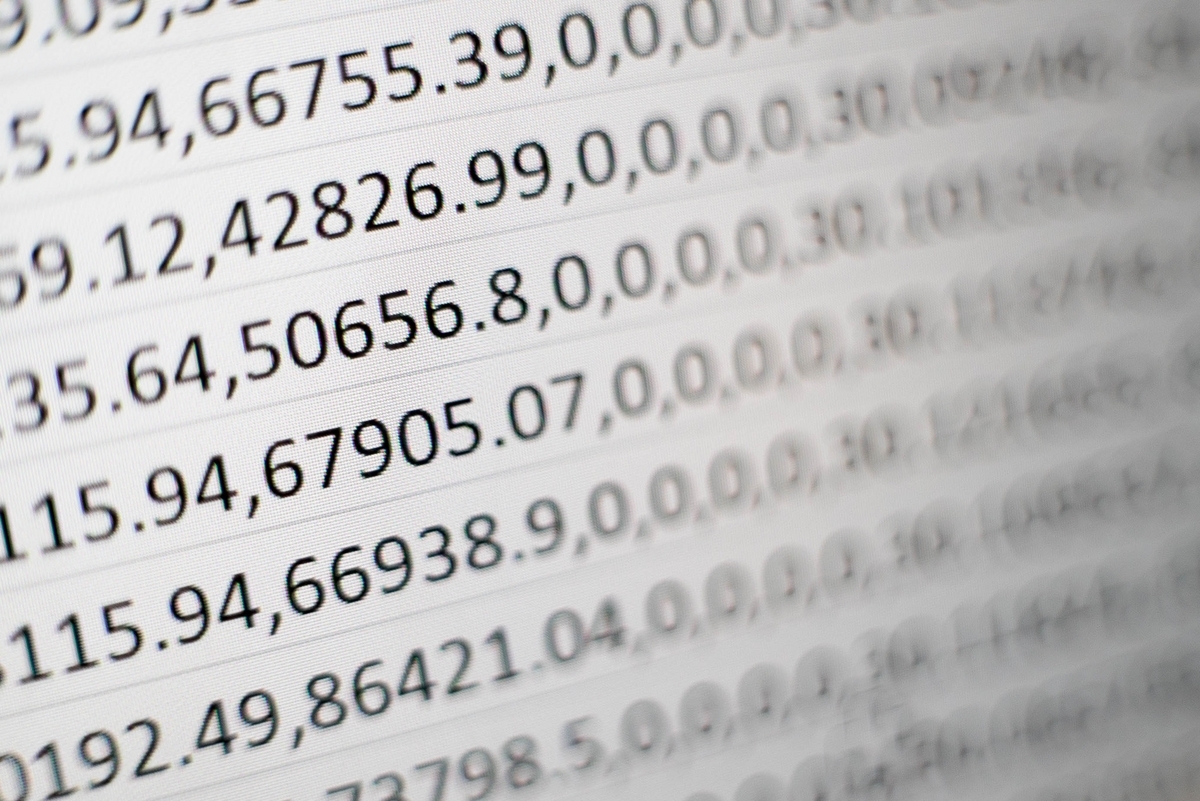
逆に、これを活用できていない
ということは、
エクセル上・デジタル上で
毎回シールを貼り替えている
ということになります
年に1回くらいの作業なら
やらなくてもよいですが、
月に1回、週に1回と
やり続けるなら
= を使う方法をおすすめします

= を活用してできること 2例
この、
「 = で右から左に同じデータを写すことができる」
ということを知っているだけで、
エクセルでできることの幅が広がります
例えば、
『 請求書や領収書 』などの出力
も = で簡単に反映できます
ただし、これらに入れるデータが予定表や売り上げ管理表にまとまっている、
規則的に登録されている場合
に限ります
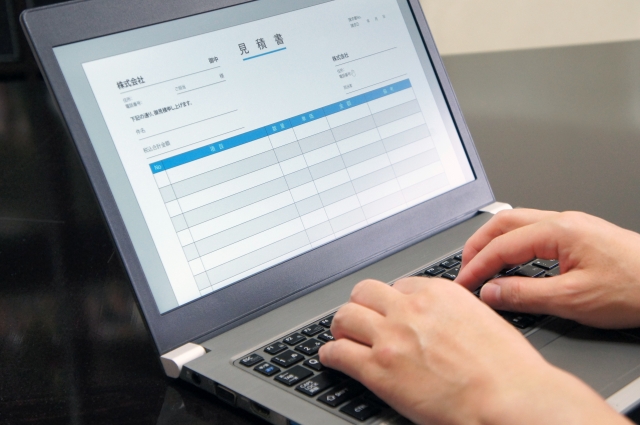
やり方としては、
予定表・管理表から
必要なデータが入っている
範囲をコピーする
*このとき必要ないデータが
あっても問題ありません
データの「順番」や
「選択の かんたんさ」
が重要です
登録番号と金額の間に
作業者の名前が入っている
から、それを避けてコピー
なんてめんどくさいですよね

貼り付けたあとに
必要なものを抜き取るので
まとめてでokです
"コピーしたもの" を
請求書・領収書の印刷部分の
外側に貼り付ける
*印刷範囲が広がってしまった
場合は調整してください
反映したい場所に = を入れて
"コピーしたもの" から必要な
部分をクリック
全部反映したらokです

次回の作業から、
今回 "コピーしたもの" の上に
同じ位置・同じデータがくるように貼り付ければ、
領収書の出来上がりです
念のため、データが合っているか確認し、管理番号や日付などを入力して、印刷できます
次に、
『 当番表・名簿 』の更新
人の異動や 転職で
掃除当番表や 回覧・名簿の中身が変わり、データを作り直さないといけない
ということはないですか?
これも、印刷用のシートと
名前管理用・反映元のシートを = で、つなぐと作業がとても楽になります

やり方は
印刷範囲の外か別のシートに
従業員名を入力もしくは
名簿から貼り付けます
反映させたい左上のセルに = を入力し、従業員名をクリック
反映させたい範囲の下の方は
"左上のセル"をコピーして
貼り付ければ、自動で入っていきます
改行が必要なところは、
また = を押して 従業員名の
続きをクリックしてください

これのメリットとして
・書式を変えなくてよい
・改行やセルの移動がなくてよい
があります
社員一覧表から、書式を気にせずに貼り付けることができたり、
セルの切り取りや移動によって、印刷用のシートの書式が変わることがなくなったり
します
この2つの例以外にも、
使えるところはたくさんあるので
見つけてみてください
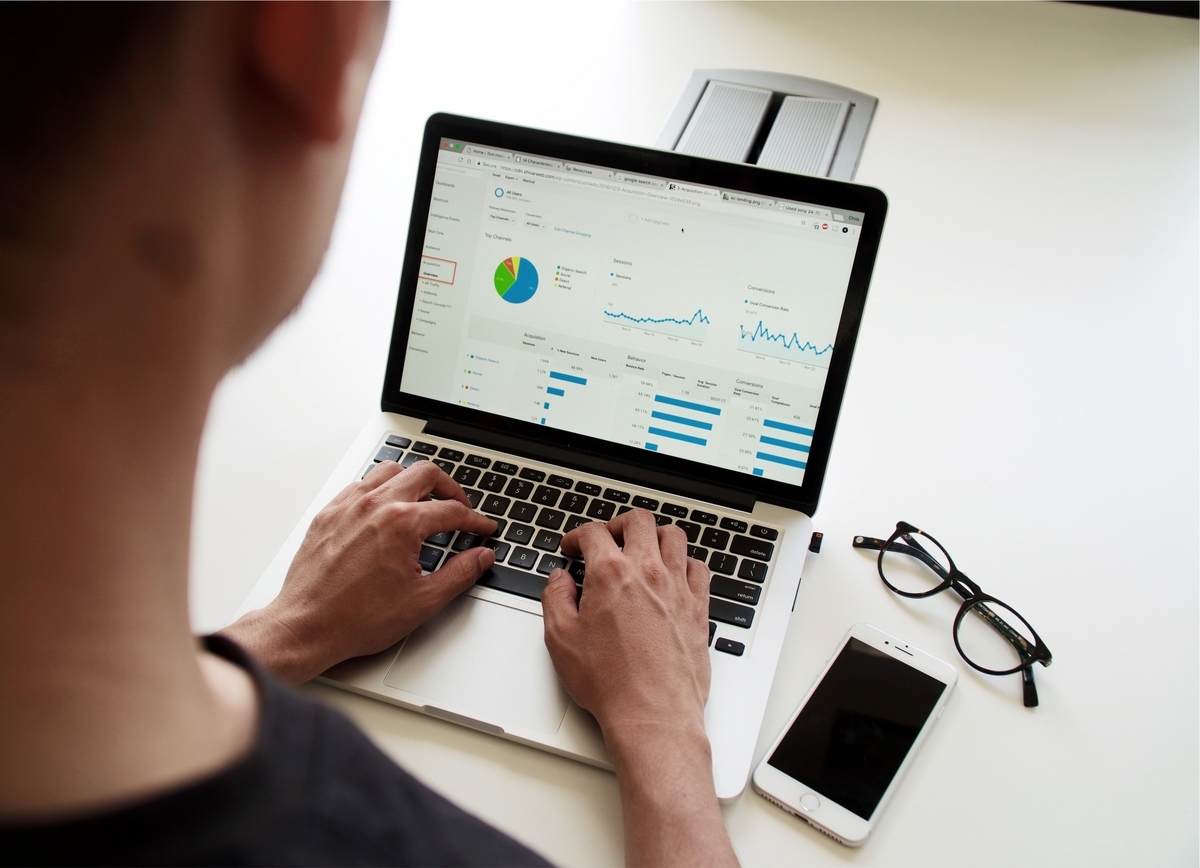
「そんな作業
たいして時間かからないから、
いちいち自動化する気がおきない」
と思われるかもしれません
しかし、
チリも積もれば山となる
たった数秒でも毎月行なっている作業なら1分、10分と
積もっていってしまいます
また、
関数を使わない = だけの
自動化は汎用性も高いので、
普段から使い慣れていると
「ここも自動化できるな」
と業務改善点を見つけて、
さらに効率化を進めることもできますよ!
エクセルの基本的な機能を駆使して、
業務時間を短縮
定時で帰れたり、重要な業務に時間をあて、
質のいい 人生にしちゃいましょう

まとめ
自動化や業務効率化をしたい
と思っているけど、
なかなか時間が取れない方は
= だけを使った自動化から始めてみましょう
冒頭で 5分でできると
書きましたが、
コピーして、貼り付けて、
多くても10件くらい = を
入れるだけですので、
5分もかからないかもしれません

まずは、
繰り返し業務がないか
探して、
もしあったら = による
データ反映で楽にならないか
試してみてください
今日明日の 朝の5分や、
休憩後のちょっとした時間に
エクセルを開いて
やってみましょう!